如何在 Windows 11 上設置動態桌面壁紙
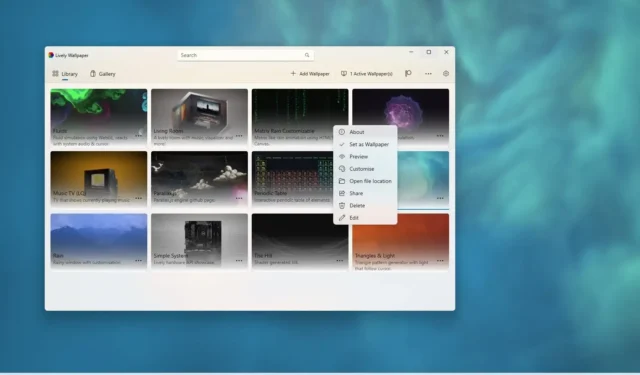
2023 年 9 月 11 日更新:在Windows 11上,您可以在桌面上設置動態壁紙,但不是官方的。您可以在 Windows 11 上使用類似於 Android 上的動畫壁紙的動態背景,通過 Microsoft Store 提供的“動態壁紙”應用程序。
Lively Wallpaper是一款開源應用程序,可讓您將視頻、網頁和 GIF 圖像設置為桌面壁紙和屏保。該應用程序提供了一個包含許多動態壁紙的庫,您可以從中選擇將其設置為 Windows 11 上的背景,但您始終可以添加自定義壁紙。
本指南將教您如何在 Windows 11 上設置動態壁紙。
在 Windows 11 上設置動態桌面壁紙
如果您想在Windows 11上設置移動桌面壁紙,則必須安裝該應用程序並選擇動畫。
安裝動態壁紙應用程序
要安裝動態壁紙應用程序,請使用以下步驟:
-
單擊獲取商店應用程序按鈕。

-
單擊“安裝”按鈕。
完成這些步驟後,您可以使用該應用程序在桌面上設置動態壁紙。
設置動態壁紙
要將動態壁紙設置為 Windows 11 桌面上的背景,請使用以下步驟:
-
打開動態壁紙應用程序。
-
單擊“庫”。
-
選擇動態壁紙。
-
單擊菜單(三點)按鈕並選擇“設置為壁紙”選項。
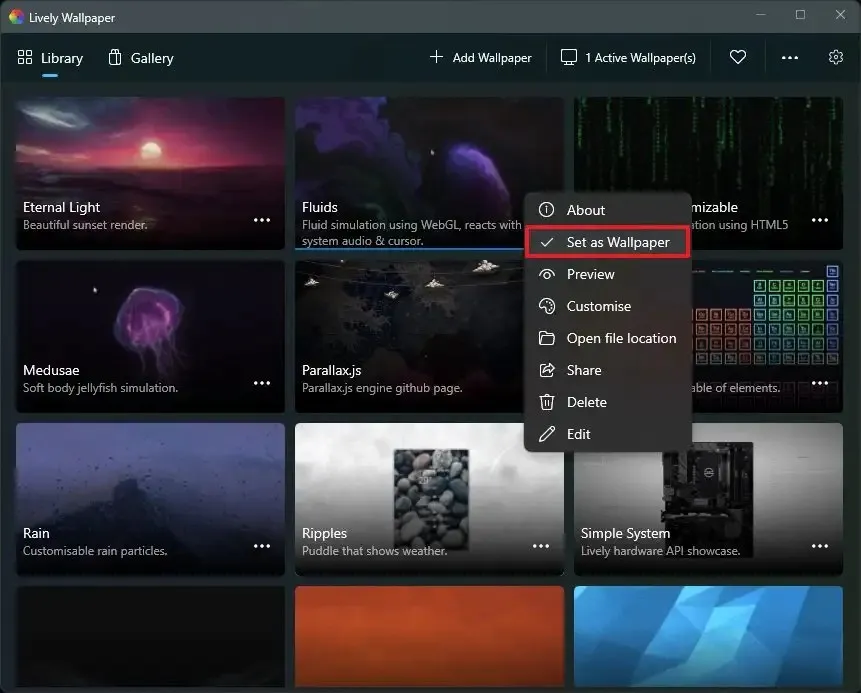
-
(可選)單擊上下文菜單中的“自定義”選項,根據壁紙功能調整設置。
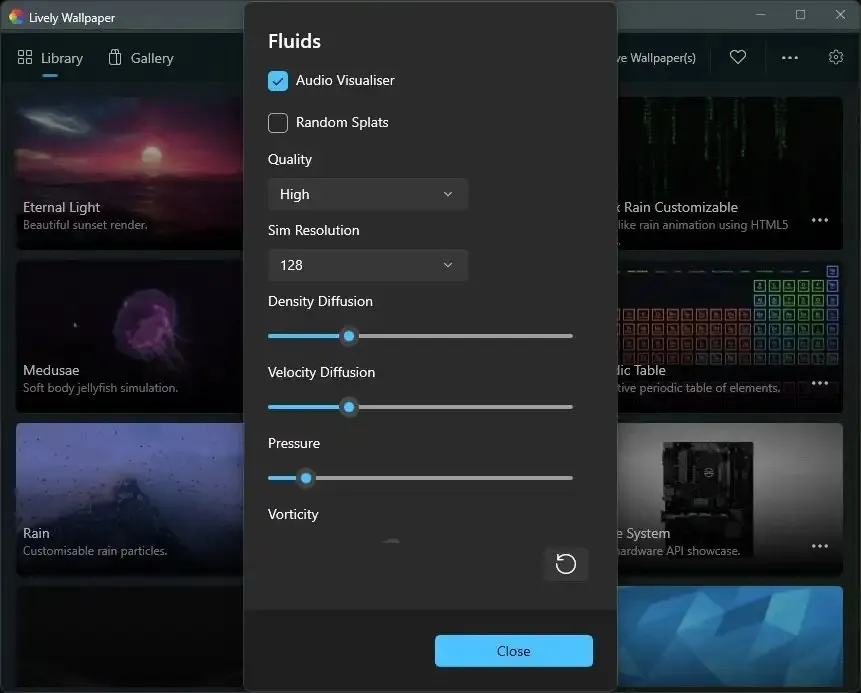
完成這些步驟後,動態壁紙將應用到桌面。此外,根據動畫的不同,您可能會得到一些交互。例如,如果您設置“流體”選項,桌面將對系統音量和光標做出反應。“元素週期表”選項會突出顯示每個元素,然後將光標移到表上。
該應用程序還有一個“圖庫”部分,但現在不提供任何內容。在設置頁面(單擊右上角的齒輪按鈕),您可以控制啟動行為和規則以最大程度地減少對性能的影響,甚至還有一個選項可以控制任務欄主題以使其模糊、完全透明等“系統”選項卡。您可以在GitHub上了解有關此項目的更多信息。
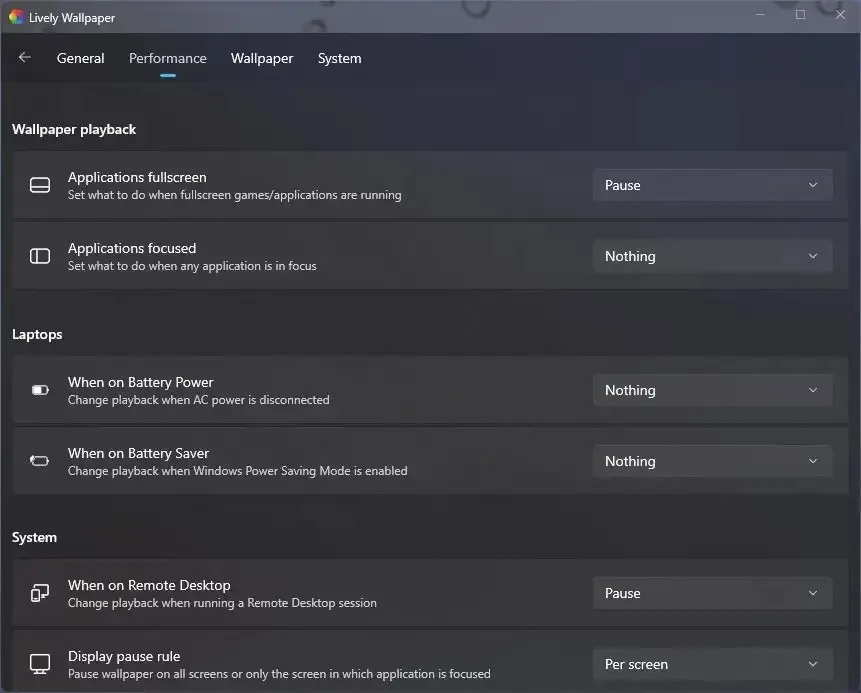
由於這些壁紙是動畫圖像,因此需要額外的系統資源。但是,當全屏使用應用程序或遊戲或通過遠程桌面會話訪問設備時,壁紙將自動暫停。您可以設置規則以在使用電池運行時停止動畫。
該應用程序還包括對多顯示器設置的支持。您可以在所有顯示器上使用單個壁紙,也可以在顯示器上複製相同的壁紙。此外,還支持 HiDPI 和超寬分辨率。



發佈留言